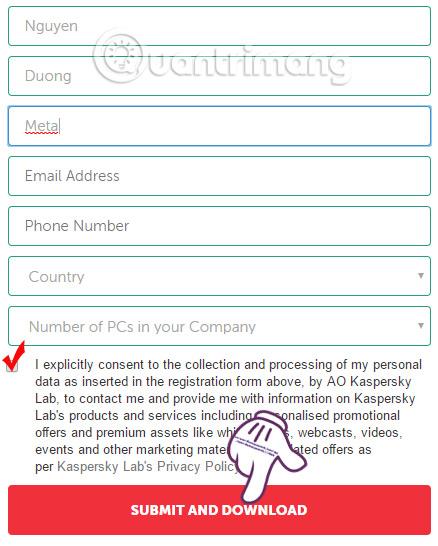Inför WannaCry malware- attacken kan det ses att det är viktigt att regelbundet uppdatera Microsoft-patchar, såväl som att använda verktyg för upptäckt och förebyggande av skadlig programvara. Det är därför många säkerhetsföretag har uppdaterat antivirus- och anti-ransomware-programvara, inklusive Kaspersky.
Kaspersky Anti-Ransomware Tool for Business är ett verktyg för att upptäcka skadlig programvara som attackerar datorsystem som WannaCry, för företagsorganisationer och privatpersoner. I artikeln nedan kommer vi att guida dig hur du laddar ner och använder datorantivirusverktyget Kaspersky Anti-Ransomware Tool for Business.
Steg 1:
Besök först länken nedan för att ladda ner Kaspersky Anti-Ransomware-verktyget till din dator. Du måste ange nödvändig information enligt nedan och klicka sedan på Sumit och ladda ner.

Steg 2:
Efter lyckad registrering kommer du att tillåtas ladda ner installationsfilen för programvaran. Klicka sedan på .exe-filen för att installera Kaspersky Anti-Ransomware Tool for Business. Välj Jag accepterar... för att godkänna installationsvillkoren och klicka sedan på Nästa.
Notera till användare , Internetanslutning krävs under installationsprocessen av Kaspersky Anti-Ransomware Tool for Business.

Steg 3:
När vi ser gränssnittet som visas nedan klickar vi på administratörens dator och klickar sedan på Hoppa över för att gå till nästa steg.

Vänta tills installationsprocessen för Kaspersky Anti-Ransomware Tool for Business har slutförts.

Steg 4:
När den väl har installerats kommer programvaran att köras i bakgrunden på systemet och övervaka datorn i realtid. Verktyget är lätt och fungerar utan att påverka datorns prestanda.
När den upptäcker att datorn har problem eller programvara som kan skada systemet kommer programvaran att meddela användaren.

Huvudgränssnittet för programvaran kommer att vara som visas nedan. Kaspersky Anti-Ransomware Tool for Business kommer att övervaka systemet i realtid. Uppgifterna kommer också att uppdateras regelbundet.

Steg 5:
I avsnittet Inställningar kommer vi att se systemövervakning och skyddsinställningar. Alla inställningar bör lämnas som standard för att säkerställa bästa möjliga skydd mot ransomware för din dator.
Steg 6:
När du klickar på avsnittet Hantera applikationer är avsnittet Blockerade applikationer den programvara som verktyget blockerar installationen när det upptäcker problem på datorsystemet . Användare kan låsa upp dessa program när de klickar på Avblockerad .

Dessutom kan vi också ge förtroendetillstånd för programvara som säkert installeras på datorn i avsnittet Trusted Applications . Klicka på knappen Lägg till för att lägga till säkerhetsprogramvara till systemet.

I allmänhet är det väldigt enkelt att använda Kaspersky Anti-Ransomware Tool for Business, du behöver bara installera och programmet kommer att köras i bakgrunden på systemet utan någon inverkan på grund av dess relativt lätta kapacitet. Vi kan kombinera andra antivirusprogram för att öka möjligheten att identifiera ransomware för att förhindra skadlig kod som WannaCry från att attackera datorn.
Önskar dig framgång!